Apple Magic Keyboard, 좋지만 너무 비싸.
아이패드에서 장문의 텍스트를 쉽게 입력하려면 키보드에 대한 갈증이 커집니다.
시중에 판매하는 일반 블루투스 키보드로도 텍스트 입력은 가능하지만, 호환성이 떨어지고 마우스 등을 이용해서 커서를 이동하거나 클릭하고 싶어지죠.
이를 위해 애플에서는 아이패드를 위한 Magic Keyboard를 판매하고 있습니다.
애플 기기와의 완벽한 호환을 자랑하며, 터치패드가 내장되어 있어 클릭과 드래그 등도 모두 가능하지요. 그리고 무엇보다도 이쁘고요.
하지만 정품 매직 키보드는 현재 무려 약 45만원 이상의 가격에 판매되고 있습니다. 아이패드 가격의 약 1/3에 달하는 부담스러운 가격이라 선뜻 구매하기가 쉽지 않습니다.
대체품으로 구조독 아이패드 매직키보드 구매.
저는 지갑 사정을 고려하여, 이 매직키보드의 현존 가장 훌륭한 대체품으로 유명한 구조독 매직키보드를 구매했습니다.
결론부터 먼저 말씀드리면, 가격 대비 대만족입니다! 지금 이 글도 구조독 키보드로 작성하고 있어요 ㅎㅎ.
구조독 키보드도 여러 종류가 있는데요, 제가 구매한 버전은 아이패드 매직키보드와 조금 다르게 생긴 모델입니다. 아이패드를 부착하는 게 아니라 케이스에 넣어서 보호가 가능하고 키보드를 탈착으로 분리할 수 있어요.
구매 정보부터 개봉기와 장단점까지 소개해 드릴게요.
1. 구매 정보
- 모델명: A1896 Wireless Keyboard
- 구매처: 알리익스프레스(Aliexpress)에서 해외직구로 구매
- 가격: 35,000원
- 아이패드 모델: iPad Pro 1세대 11인치, A1980
구조독 아이패드 키보드는 워낙 인기가 많아서, 구매대행 등으로 국내 판매자를 통해서도 구매할 수 있습니다. 유명 유튜버 잇섭님도 이 키보드를 리뷰하고 굉장히 좋게 평가했거든요.
이렇게 국내 경로를 통해 구매하면 가격은 약 10만원입니다.
저는 조금이라도 비용을 아끼기 위해서 중국 해외직구를 선택했습니다. 아주 저렴한 제품은 아니지만 그래도 절반 이하의 가격에 구매할 수 있는 기회라서... 혹시 모를 오배송이나 품질 문제, 반품 문제에 대한 위험을 무릅쓰고 직구를 이용했고요. 다행히 저의 경우에는 품질에 이상 없는 상품이 잘 도착했어요.
↑ 목차로 이동2. 제품 스펙
제가 구매한 모델의 제품 스펙은 다음과 같습니다.
| 브랜드명 | Goojodoq |
| 모델 | A1895 Pro |
| 리튬 배터리 용량 | 600mAh |
| 충전 시간 | 3 시간 이하 |
| 충전 전류 | 400mA |
| 작동 전압 | 3.3~4.2V |
| 대기 전류(조명 끔) | 10mA 미만 |
| 작동 전류(백라이트 켜짐) | 77mA 이하 |
| 연속 작업 시간(백라이트 켜짐) | 6~8시간 |
| 연속 작업 시간(백라이트 끔) | 100시간 |
| 대기 시간 | 1500시간 |
| 백라이트 대기 모드 전환 | 60초 |
| 키보드 대기 모드 전환 | 10분 |
3. 제품 개봉(구성 및 외관)
포장
튼튼한 박스에 제품이 들어 있습니다.


구성품
두근두근... 박스를 개봉하면 아래와 같이 심플한 구성의 제품을 만날 수 있습니다.
- 구조독 케이스 + 키보드
- 충전 케이블
- 사용자 설명서


사용자 설명서는 영어, 한국어 등의 다양한 언어가 지원됩니다. 재미있게도 '한국어' 대신 '한국인'이라고 잘못 번역되어 있네요 ㅎㅎ 그래도 읽고 이해하는 데에는 큰 지장이 없습니다.





외관
먼저 외관부터 보겠습니다.
아래처럼 케이스와 키보드로 구성되어 있습니다.

접으면 이런 모습입니다.
일반적인 노트북 정도의 두께입니다.

그런데 처음 받아보고 살짝 당황했는데요...
아이패드를 넣고 노트북처럼 세워서 보고 타이핑해야 하는데 뒤에 세우는 부분이 없는 거예요.
알리에서 직구한 거라 혹시라도 잘못된 제품이 온 걸까봐 사실 많이 당황했습니다.ㅋㅋㅋ
이리저리 고민하다가 겨우 발견한 엄청난 사실!
바로 키보드와 케이스가 분리된다는 겁니다!!!

이렇게요.
자석이 매우 강력해서 처음에는 일체형인 줄 알았습니다ㅎㅎㅎ...
안심한 것도 잠시...
키보드는 저 날개 부분을 뒤로 삼각형 형태로 접으면 받침대로 쓸 수 있는데 여전히 케이스는 세울 수는 없는 거예요..이게 뭔가... 잘못 산 건가ㅠㅠㅠ
알고보니 케이스 뒷 부분 모서리에 보면 손잡이처럼 잡을 수 있는 부분이 있었는데요.
이 부분을 잡고 들어 올리면 이렇게 윗 부분 절반이 떨어집니다!

특히 이게 경첩으로 되어 있는데 약간 뻑뻑하게 움직여서, 그 힘으로 아이패드를 세워서 고정할 수 있는 구조더라고요.
오래 사용하다보면 경첩이 헐거워져서 세우기 어려워질까 살짝 고민은 되었지만... 설사 그렇게 되더라도 나중에 키보드만 사용하면 되니까 괜찮을 것 같아요.

의외로 키보드는 매우 가볍고, 케이스가 무거워집니다. 체감 상 케이스를 끼우면 아이패드가 약 1.8배 정도 무거워지는 것 같네요.
참고로 구조독 키보드 케이스도 여러 버젼이 있는데, 저는 의도한 것은 아니지만 아이패드 보호형을 구매했습니다.
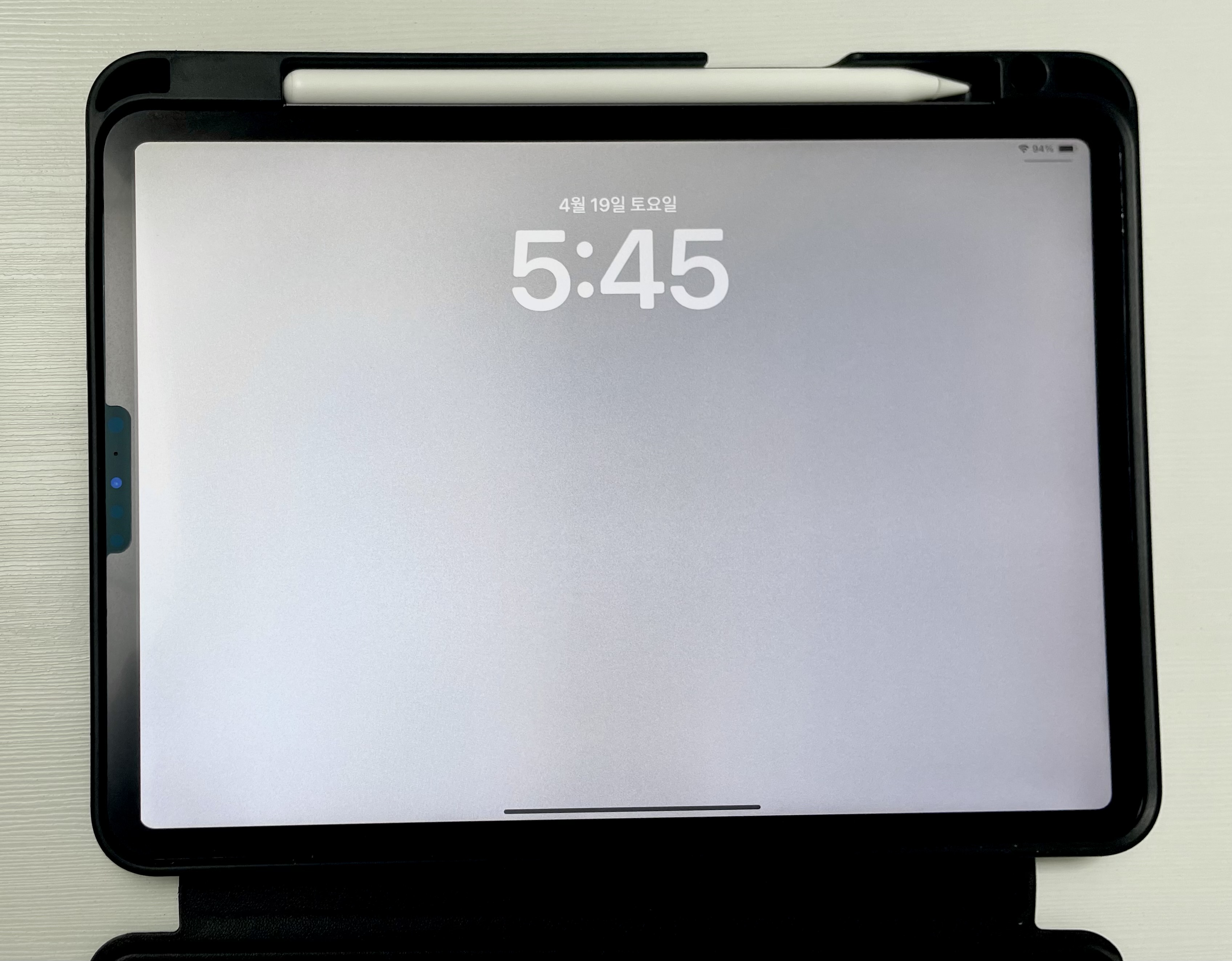
특히 이렇게 애플팬슬을 거치할 수 있어서 팬슬을 잃어버릴 일은 없겠어요.
키보드
키보드는 이렇게 생겼는데요,
키감은 시중에서 판매하는 저렴한 블루투스 키보드 정도의 두께와 사용감입니다. 한글도 지원되고 배열도 평범해서 빠르게 적응할 수 있습니다.
아래에는 터치패드가 있는데요, 터치패드의 모든 부분이 클릭 가능한 구조입니다.

충전 단자 및 스위치
오른 쪽 아랫부분에는 이렇게 충전 단자와 스위치가 있습니다.


백라이트
전원을 켜면 이렇게 백라이트가 켜지고, 백라이트가 켜진 상태에서 fn+option 키를 누르면 백라이트 색상을 변경할 수 있습니다.

↑ 목차로 이동
4. 사용감
연결
블루투스로 연결하면 되는데요. 맨 처음에는 수동으로 연결해야 합니다.
먼저 키보드를 켠 다음, 키보드 맨 오른쪽 위의 연결 버튼을 2초 간 누릅니다.
그런 다음 바로 아이패드에서 설정 > Bluetooth > A1896 Keyboard를 찾아서 연결하면 페어링됩니다.


한번 연결해 두면 그 이후로는 키보드 전원을 켜자마자 바로 연결됩니다. 굉장히 호환이 잘 되네요.
트랙패드
트랙패드 혹은 터치패드를 보겠습니다.
애플 매직키보드에서 지원하는 모든 제스처가 모두 잘 작동합니다.
다만, 클릭감이 별로 좋지 않습니다. 저는 일반 노트북의 트랙패드처럼 터치로 클릭하는 데에 익숙해져 있어서 이렇게 물리적으로 누르는 게 좀 불편하고요. 정품은 좀 클릭이 잘 되겠지만 이 구조독 케이스의 경우에는 조금 더 힘을 주어야 클릭이 되어서 불편합니다. 그래도 사용하다 보니까 조금씩 익숙해지네요.
↑ 목차로 이동5. 장단점 및 총평
장점
- 매직키보드의 모든 기능이 지원됨. 특히 제스처, command키 등이 모두 호환됨
- 본 모델의 경우 키보드 분리 가능
- 키보드만 보면 매우 가벼움
- 상당히 저렴한 가격
- 뛰어난 휴대성
- 뛰어난 연결성 및 호환성
- 백라이트 기능으로 어두운 곳에서도 사용 가능
단점
- 트랙패드의 물리적 클릭이 약간 불편함
- 가끔 트랙패드 연결이 지연됨(마우스 이동 씹힙 현상 간헐적 발생)
- 케이스가 무거운 편임
- 본 모델의 경우 정품 매직키보드와 디자인이 달라 아쉬움
전반적으로 가성비가 매우 뛰어나 만족합니다. 제가 구매한 모델의 경우 아이패드 보호 뿐 아니라 애플팬슬 보관도 가능해서 더 만족스럽네요. 강력 추천합니다!
↑ 목차로 이동
함께 읽을거리
MS 용어집 사이트 없어졌나요? 아뇨 있습니다!(링크 공유, 사용방법 소개)
마이크로소프트 언어 포털 없어졌나요?예전에는 아래처럼 생긴 Microsoft 언어 포털이 있었습니다.주로 IT관련 번역을 하는 분들이나 일부 개발 관련 전문가분들이 유용하게 사용하곤 했는데요.
titirang.com
'유용한 정보' 카테고리의 다른 글
| 종소세 외화 달러 수입금액 환율 계산해서 원화 환산하는 방법(2024년도 일별 환율 엑셀파일 다운로드) (0) | 2025.05.07 |
|---|---|
| 외화 버는 프리랜서의 초간단 종소세 신고 방법 및 절세 꿀팁 대방출 (0) | 2025.05.06 |
| [편스토랑 레시피] 김재중 이태리 깍두기 볶음밥 (0) | 2025.04.08 |
| [편스토랑 레시피] 류수영 15분 깍두기 (0) | 2025.04.08 |
| [라코스테 직구] 라코스테 직구 배송 현황 확인하는 방법 (0) | 2023.03.23 |




댓글